Windows11は種類が多くて何を購入すればいいのか迷ってしまいますよね?
こんな人に向けての記事です。
- 自分にあったWindows11を教えて!
- Windows11のHomeとProって何が違うの?
- パッケージ版・ダウンロード版・DSP版はどれを買えばいいの?
今回は、Windows11の購入に迷ったときの選び方のポイントを紹介します!
Windows11の4つのエディション
4つのエディションの違い
Windows11 はマイクロソフトから2021年に発売されたOSです。
マイクロソフト公式:https://www.microsoft.com/ja-jp/windows/windows-11
Windows11 はおもに4つのエディションがあります。
● 4つのエディション
- Home
- Pro
- Enterprise
- Education
4つのエディションの違いはこちらです。
| 用途 | 価格 | 特徴 | |
| Home | 個人 | 19,360円 | 最低限の機能 |
| Pro | 個人 ビジネス |
28,380円 | ドメイン管理できる。 リモートデスクトップが使える。 BitLockerで暗号化できる Hyper-Vで仮想マシンが使える |
| Enterprise | ビジネス | – | 企業側でアップデートを自由に選択できるLTSBが使える |
| Education | 教育 | – | 学校などで使う |
用途別の選び方
4つのWindows11の用途別の選び方はこちらです。
● 用途別の選び方(Home・Pro・Enterprise・Education)
- 個人で使う → Home・Proの2択
- 小規模な会社で使う → Home・Proの2択
- 大規模企業で使う → Enterprise
- 学校で使う → Education
Homeか?Proか?
Windows11のエディションで、個人は「Home」「Pro」のどちらかを選択することになります。
そもそもWindows11の「Home」と「Pro」の違いは何でしょうか?
大きな違いは価格です。価格は「Pro」の方が「Home」より9,000円ほど高い。この価格差をどう考えればいいのでしょうか?
「Pro」の方が価格が高いのは「高機能」だからです。「Home」にはない「Pro」の主な特徴としては、
- リモートデスクトップが使える
- BitLockerで暗号化できる
- Hyper-Vで仮想マシンが使える
- ドメイン管理できる
という点です。
※ここではわかりやすくするために主な機能だけに限定して説明します。他にも機能の違いはあります
「Windows11 Home」になく、「Windows11 Pro」にあるこの4つの機能を説明します。
| Proの機能 | できること |
| リモートデスクトップ | 別のパソコンを操作できる。 1Fにあるパソコンから2Fのパソコンを操作できる。 東京のパソコンから大阪のパソコンを操作できる。 |
| BitLocker | パソコンを暗号化する。 パソコンが盗まれても中身を盗み見することができない。 |
| Hyper-V | 仮想環境が使える。 Windows11の中にさらにWindows11を入れられる。 Windows11の中にWindows Server 2022を入れられる。 1台のパソコンに複数のOSを入れられる。 |
| ドメイン管理 | 「ドメイン」というグループでパソコンを一元管理できる。 会社で大量のパソコンを管理するのがラクになる。 |
これを見ると、「Windows10 Pro」はおもにビジネス用途です。ただ、リモートデスクトップ・BitLockerなど、個人で使う機能もあるため、個人で使っている人も実は多いです。
ここまでをまとめて、Home・Proの選び方はこうです!
● 用途別の選び方(Home・Pro)
- 「Proの機能」が1つも必要ない → 「Home」
- 「Proの機能」の機能が1つでも必要 → 「Pro」
これで、「Windows11Home」「Windows11 Pro」の選び方が理解できたと思います。4つのWindows11の中から購入すべきエディションが選定できました。
ただし、これで終わりではありません。まだ、決めないといけないことがありますよ!
Windows11のライセンス(パッケージ版・ダウンロード版・DSP版)
「ダウンロード版」「パッケージ版」「DSP版」の違い
Windows11の中から自分にあったエディション(Home・Pro・Enterprise・Education)を選定できたところで、次はライセンスを見ていきましょう!
「どのように購入するか?」を決めます。
※ここからは「Windows11 Home」「Windows11 Pro」だけに限定して説明します。
Windows11のライセンス購入方法として、主に3つの販売形態があります。
- パッケージ版
- ダウンロード版
- DSP版
「ダウンロード版」「パッケージ版」「DSP版」の違いはこちらです。
| ダウンロード版 | パッケージ版 | DSP版 | |
| メディア | なし | USBメモリ | DVD |
| 単体購入 | 〇 | 〇 | × |
| ライセンスキー | 販売店から入手 | シールに記載 | |
| PCの買い替え | 使える | 使えない パーツ流用すればOK |
|
「DSP版」は制約があります。単独では購入できず、PCパーツと同時に購入できるセット商品です。また、PCを買い替えた場合にはDSP版はライセンス違反となり使えなくなります。
この違いをザックリ簡単にまとめると、
● ポイント(パッケージ版・ダウンロード版・DSP版の違い)
- DSP版は制約がある
- パソコンを買い替えても使える →パッケージ版・ダウンロード版
- 同時購入したパーツを変えたら使えない →DSP版
という違いです。
汎用的に使える「パッケージ版」「ダウンロード版」、使用制限のある「DSP版」という違いです。
用途別の選び方
よって、「パッケージ版」「ダウンロード版」「DSP版」の選び方はこうなります。
● ライセンスの選び方(パッケージ版・DSP版・OEM版)
- 今だけ安ければそれでいい → 「DSP版」
- PCを替えてもWindowsを流用したい → 「パッケージ版」「ダウンロード版」
- Windows11のインストールメディアはいらない → 「ダウンロード版」
- ここまで読んでもよくわからない → 「パッケージ版」
初心者の人でよくわからない場合は、「パッケージ版」を買っておけば間違いないです!「パッケージ版」は手元にメディアもあり、パソコンが変わっても使いまわせるので利便性が一番高いです。
これで、Windows11のライセンス購入で、「パッケージ版」「ダウンロード版」「DSP版」のどれを購入すればよいのかわかりました。
● ダウンロード版
● パッケージ版
● DSP版
Windows11 購入のまとめ
Windows11のポイント
これまでにWindows11 購入のポイントとして、全体像をまとめます。
| エディション | ライセンス販売形態 |
| Home | パッケージ版 ダウンロード版 DSP版 |
| Pro |
今回は、おもにWindows11のHome・Proについて紹介しました。Home・Proそれぞれにパッケージ版・ダウンロード版・DSP版があります。
詳細に分けると6パターンあります。
| 組み合わせ | 購入方法 | |
| 1 | Home・パッケージ版 | 単体で買う |
| 2 | Home・ダウンロード版 | 単体で買う |
| 3 | Home・DSP版 | パーツと一緒に買う |
| 4 | Pro・パッケージ版 | 単体で買う |
| 5 | Pro・ダウンロード版 | 単体で買う |
| 6 | Pro・DSP版 | パーツと一緒に買う |
ここまででWindows11のエディション・ライセンスの全体像がわかってきたかと思います。
Windows11で迷ったらコレ
最後にWindows11のオススメを紹介します。
● Windows11で迷ったらコレ
- PC複数台持ちの人 →「Pro」のパッケージ版・ダウンロード版
- PC1台のみの人 →「Home」のパッケージ版・ダウンロード版
Windows11選びで迷ったときの指標として、少し乱暴ですが、わかりやすく一言でいうために、PCの保有台数で切り分けました!
PCを複数台持っている人は別のPCを操作したくなるはずです。リモートデスクトップを使うためには「Pro」です。
実はパッケージ版はコスパがいい
「DSP版」はライセンスの扱いがかなりシビアなので長期的には使えません。よって「パッケージ版」「ダウンロード版」がオススメです。
「Proのパッケージ版(ダウンロード版)」が実は一番コスパが良くてオススメです!
「Proのパッケージ版(ダウンロード版)」の価格はもっとも高いですが、それは「今だけ」です。長期的に見て、Windows11を買いなおす必要がないので、実はコスパが一番いいのが「Proのパッケージ版(ダウンロード版)」なんです。
パッケージ版とダウンロード版は中身は同じなので安い方でいいと思います。
● ダウンロード版
● パッケージ版
Amazonで購入すると何かと便利
そして、Windows11を購入するのはAmazonがオススメです!
Amazonのダウンロード版(Amazonではオンラインコード版と呼びます)は、Windows11のライセンスキーをAmazonで管理します。よって、ライセンスキーをなくす心配をしなくて済みます。

Windows11のライセンスキーを忘れたら、Amazonのライブラリのページを見ればいつでもライセンスキーを確認できます。これはとても便利です。
以上、Windows11の購入に迷ったときの選び方のポイントでした。
● ダウンロード版
● パッケージ版
● DSP版
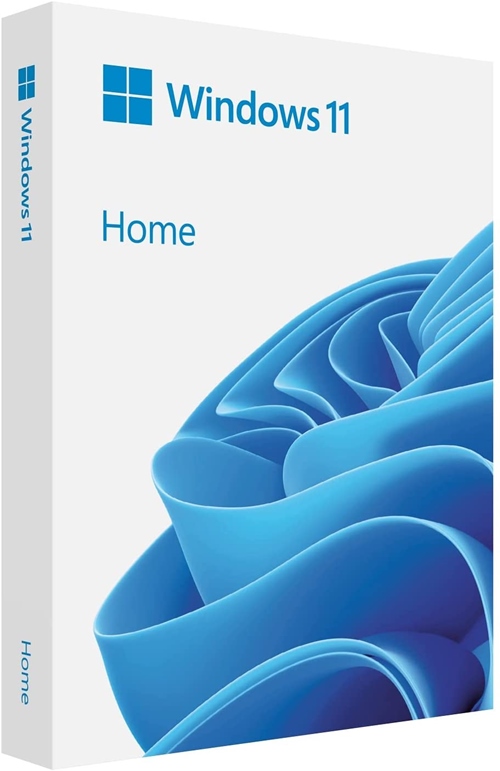







コメント